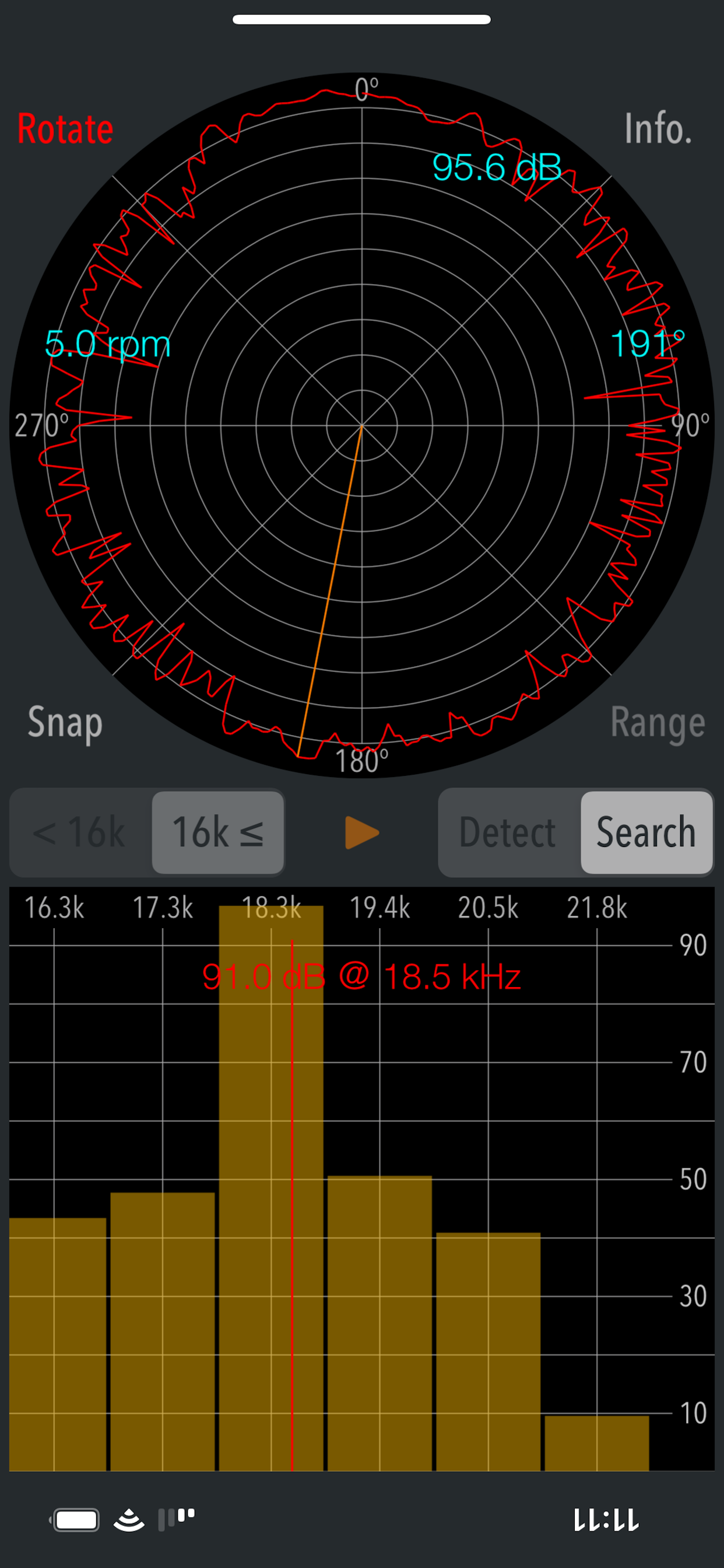Description
"Mosquitone Detector" ist eine Schallmess-App, die hochfrequente Geräusche und Ultraschalltöne erkennt, die für das menschliche Ohr schwer zu hören sind.
Es kann künstlichem hochfrequentem Lärm ausgesetzt gewesen sein, ohne dass Sie es bemerken. Diese App kann solche hochfrequenten Geräusche erkennen und visualisieren.
Es gibt zum Beispiel immer mehr Fälle, in denen hochfrequente Lärmgeneratoren an verschiedenen Orten installiert werden, um Jugendliche und tierische Schädlinge mit sehr hochfrequenten Moskitogeräuschen abzuwehren, die von allgemeinen Erwachsenen nicht gehört werden können.
Besonders bei Kleinkindern gibt es Fälle, in denen sie an einem schlechten Ort bleiben, obwohl sie sich in einer sehr unangenehmen Lärmumgebung aufhalten, weil Erwachsene sie überhaupt nicht erkennen können.
Bitte benutzen Sie diese App, um hochfrequente Geräusche zu finden, so dass sie Ihnen hilft, sich schnell von der schlechten Stelle zu entfernen oder die Lärmquelle zu entfernen.
Diese App hat zwei Betriebsmodi, "Detect" und "Search". Der "Detect" kann prüfen, ob es hochfrequente und Ultraschalltöne gibt, die Sie nicht hören können. Der "Search" kann die Richtung der hochfrequenten Schallquelle finden. Er kann nur verwendet werden, wenn er die Spitzenfrequenz im "Detect" gefunden hat.
Merkmale:
- Erkennung von Hochfrequenzschall und Ultraschallwellen und Anzeige der Spitzenfrequenz des höchsten Pegels.
- Richtungssuche: 360 Grad horizontal
- Erfassbarer Frequenzbereich: 8k - 16k / 16k - 23k (Hz)
- Funktion zum Umschalten des Verstärkungsbereichs: 0 - 100 / -10 - 90 / -20 - 80 (dB)
- Funktion zur Drehung des Messbildschirms (Rotate)
Betriebsverfahren:
1) Auswahl des detektierbaren Frequenzbandes
Wählen Sie als Frequenzband mehr als 16kHz oder weniger als 16kHz.
2) Auswahl des Betriebsmodus
- Erkennung (Detect)
Sie findet einen unhörbaren Hochfrequenz- und Ultraschall-Schall im Frequenzband über 16 kHz (oder unter 16 kHz).
Tippen Sie auf die Schaltfläche Start, um die Erkennungsfunktion zu starten. Wenn Hochfrequenz- oder Ultraschall-Schall vorhanden ist, wird er in der Grafik als Spitzenfrequenz angezeigt. Sie können die Diagrammanzeige durch Umschalten des Verstärkungsbereichs übersichtlicher gestalten.
- Suche (Search)
Sie findet die Richtung des Auftretens der hochfrequenten Schallquelle, die die Spitzenfrequenz detektiert hat. "Search" kann nur verwendet werden, wenn Hochfrequenz- oder Ultraschall-Schall in "Detect" begründet ist.
Bitte achten Sie darauf, das untere eingebaute Mikrofon des iPhone so zu halten, dass es nach außen zeigt. Wenn Sie mit dem Mikrofon nach innen messen, verschlechtert sich die Mikrofonempfindlichkeit und eine genaue Messung ist nicht möglich.
Tippen Sie auf die Schaltfläche START, und halten Sie das iPhone-Terminal fest, drehen Sie es bitte langsam im Uhrzeigersinn. Es wird empfohlen, dass die für eine Drehung benötigte Zeit etwa 15 Sekunden beträgt und die Drehgeschwindigkeit in der Grafik etwa 4 rpm beträgt.
Die Messung wird durch eine Umdrehung abgeschlossen, und die Signalstärke der Spitzenfrequenz wird auf dem Tortendiagramm angezeigt. Sie können die ungefähre Richtung der hochfrequenten Schallquelle relativ zu Ihrer stehenden Position finden.
3) Momentaufnahme
Wenn Sie auf die Schaltfläche SNAP tippen, können Sie das Messergebnis als "Fotos" als Bilddatei speichern.
Hinweis :
Wenn sich die Frequenz periodisch oder zufällig ändert, ist es nicht möglich, die Richtung des Auftretens in "Search" zu bestimmen.
Die Ultraschallmessung hängt von den Empfindlichkeitseigenschaften des eingebauten Mikrofons ab, so dass das Messergebnis variieren kann.
Die Messungen der Spitzenfrequenz (dB) entsprechen typischen Geräuschpegeln.
Hide
Show More...